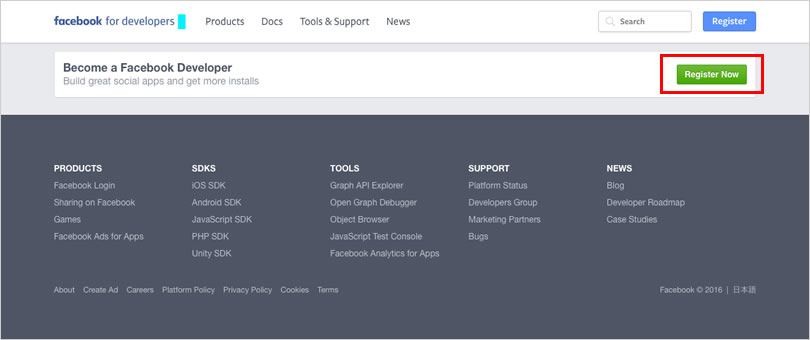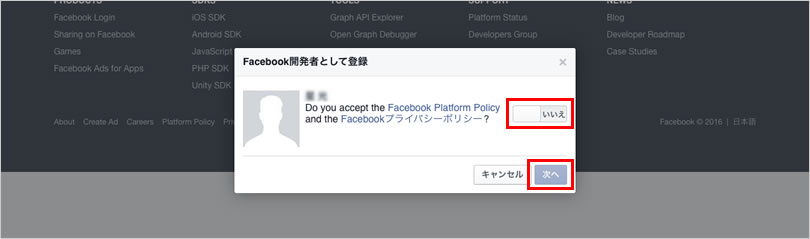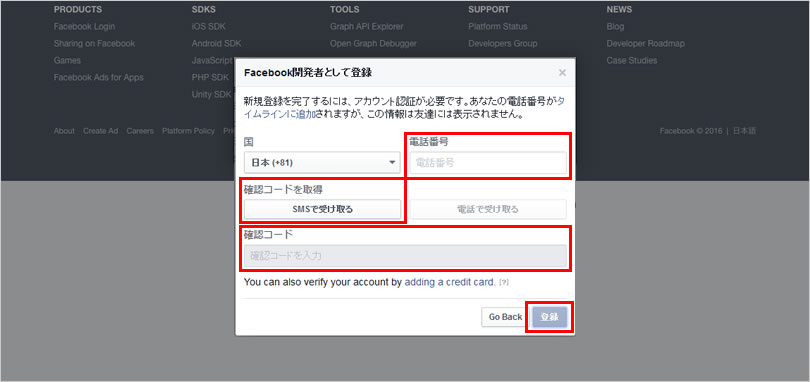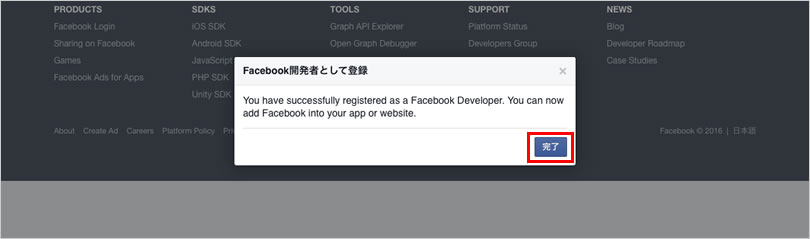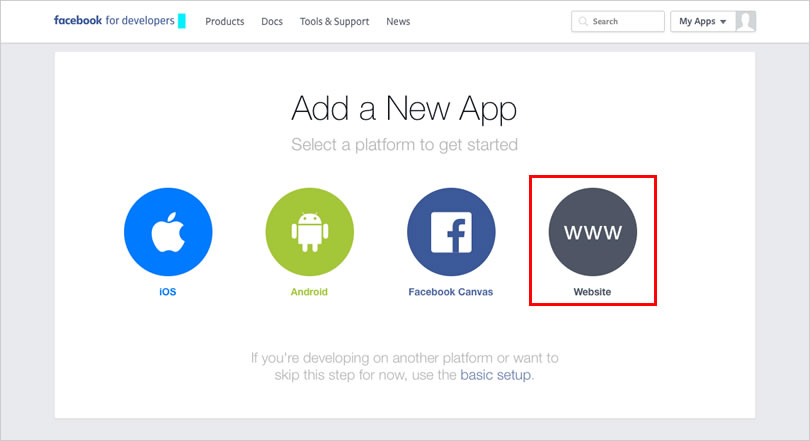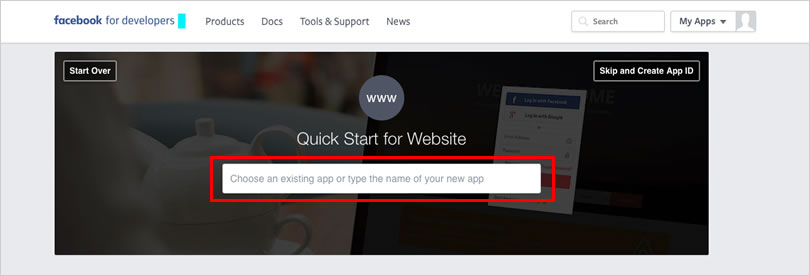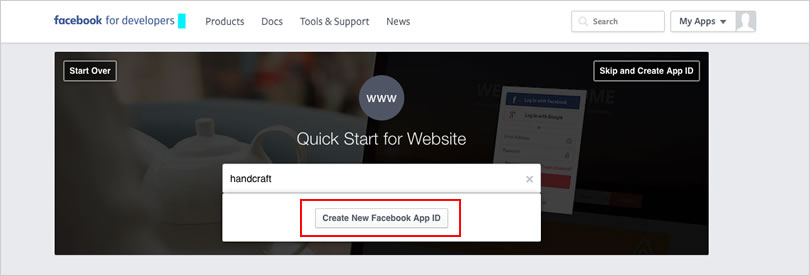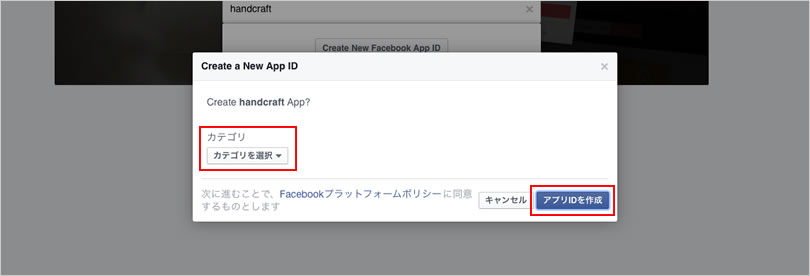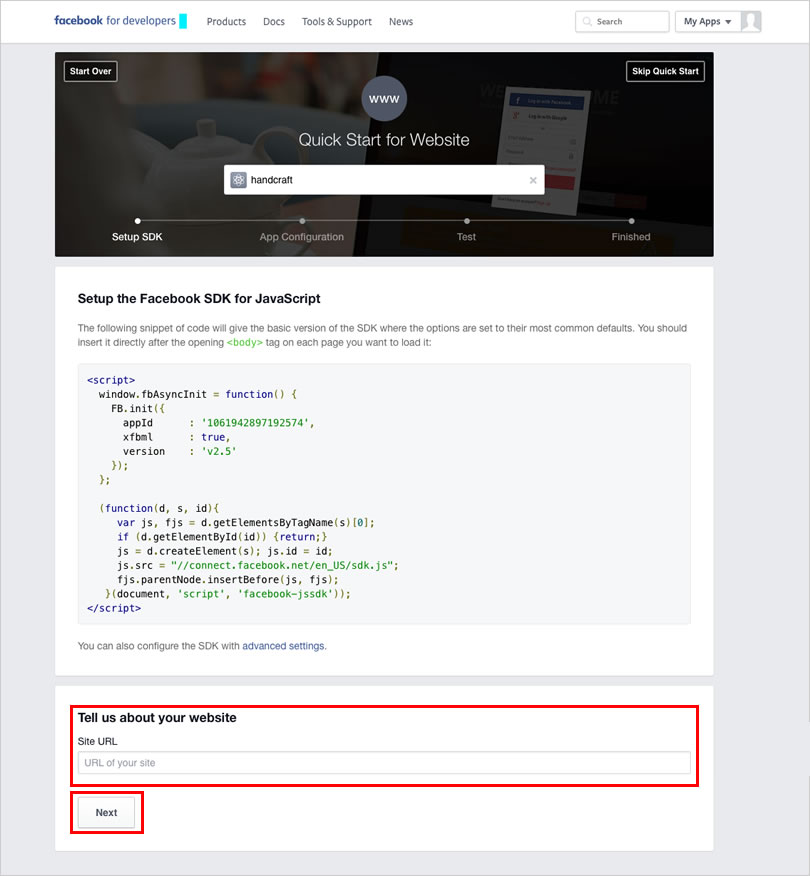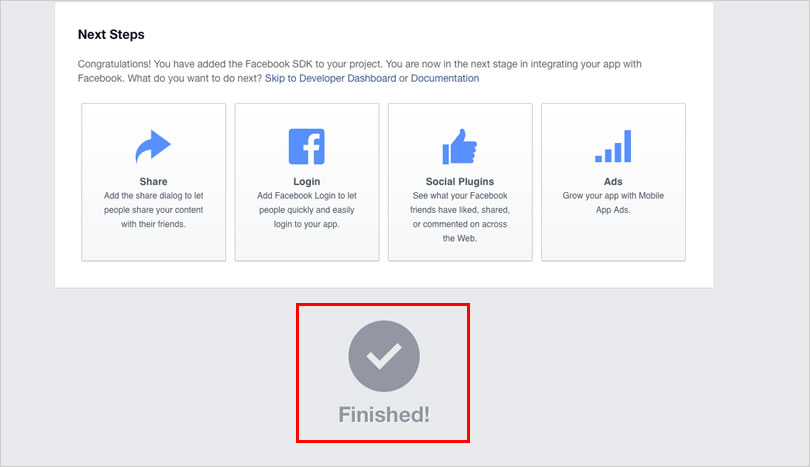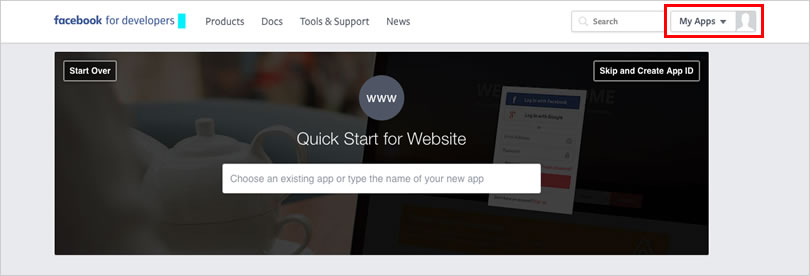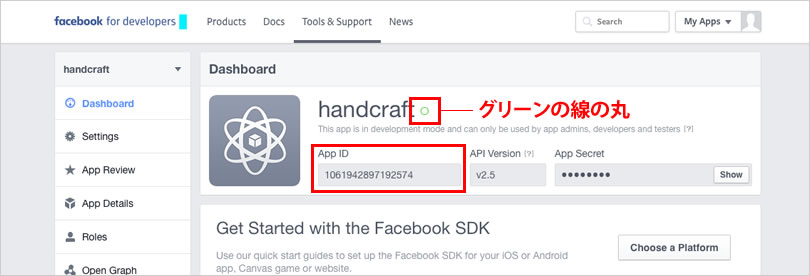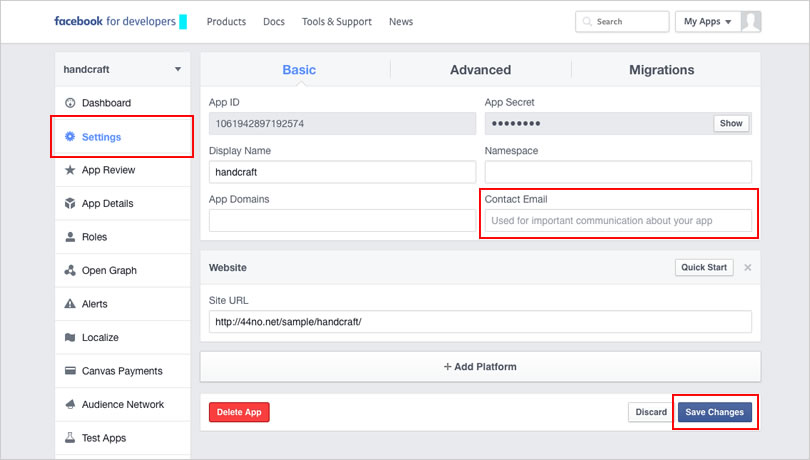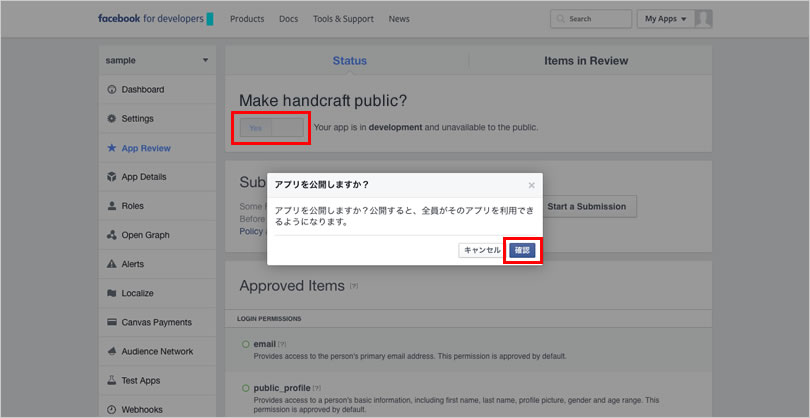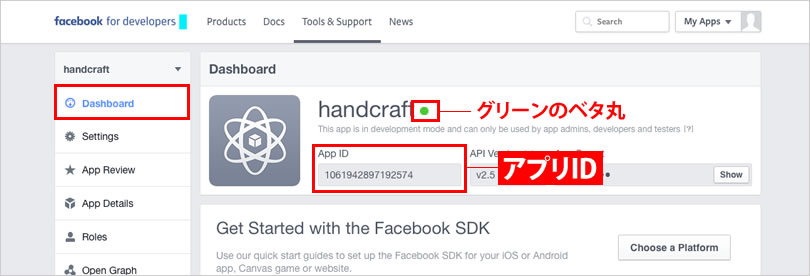Facebook アプリID取得方法
公開日:2016年3月9日│カテゴリ:ソーシャルメディアと連携
アプリIDはホームページとFacebookとの連携機能を設定するのに必要です。
Facebookアカウントの作成
まだFacebookアカウントをお持ちで無い方は、下記にアクセスして必要項目を入力してアカウントを作成してください。
アプリID取得
アプリを作成するためのページへ移動します。
初めての場合はデベロッパー登録が必要です。右上の【Register Now】をクリックします。
下記画面が表示されたら、画面右の【いいえ】を【はい】に変更し、【次へ】ボタンをクリックしてください。
- 【電話番号】に携帯電話番号を入力して、【SMSで受け取る】をクリックします。
- 携帯メールにFacebook認証コードが届きますので、【確認コード】に入力して【登録】をクリックします。
【完了】をクリックします。
【Website】をクリックします。
下記画面の赤枠欄に【アプリ名】を入力します。
【アプリ名】は後から変更が可能ですので、会社名等を入力してください。
次に表示された画面の【Create New Facebook App ID】をクリックします。
ポップアップ画面が表示されますので【カテゴリ】を選択して、【アプリIDを作成】をクリックします。
【Site URL】にFacebookと連携させるご自身のホームページのURLを入力し、【Next】をクリックします。
一番下までスクロースし、最下部に【Finished!】と表示されていることを確認します。
- ブラウザーの更新ボタンをクリックし、画面を更新します。
- ページの一番上に戻り、【My Apps】から新規に作ったアプリ名をクリックします。
これでアプリIDが取得できました。
アプリの公開
- 左にあるメニューから【Settings】をクリックしてページを移動します。
- 表示された画面の【Contact Email】にご自身のメールアドレスを入力し【Save Changes】をクリックします。
- 左にあるメニューから【App Review】をクリックしてページを移動します。
- 表示された画面の上部にあるスライドボタンを【Yes】変更します。
- ポップアップ画面が表示されますので【確認】をクリックします。
- 左にあるメニューから【Dashboard】をクリックしてページを移動します。
- 表示された画面のアプリ名の右横がグリーンのベタ丸に変わってる事が確認できれば、アプリの設定と有効化が完了しました。